المقدمة
يصف هذا المستند عملية ترقية Cisco Secure Email and Web Manager (SMA).
المتطلبات الأساسية
المتطلبات
توصي Cisco بأن تكون لديك معرفة بالمواضيع التالية:
- تم تثبيت SMA المادي أو الظاهري
- تم تنشيط الترخيص أو تثبيته
- عميل Secure Shell (SSH)
- إمكانية الوصول إلى الإنترنت لجهاز SMA
- اكتمل معالج الإعداد
- الوصول الإداري إلى SMA
- تحقق من ملاحظات الإصدار للعثور على مسار الترقية
- راجع مصفوفة التوافق للبريد الإلكتروني الآمن (SEG) من Cisco وأجهزة الويب الآمنة (SWA)
- تحقق من ملاحظات الإصدار للعثور على أحدث الميزات والعيوب الخاصة بالإصدار الهدف لديك
- التحقق من وجود أية متطلبات أساسية إضافية في ملاحظات الإصدار
المكونات المستخدمة
لا يقتصر هذا المستند على إصدارات برامج ومكونات مادية معينة.
تم إنشاء المعلومات الواردة في هذا المستند من الأجهزة الموجودة في بيئة معملية خاصة. بدأت جميع الأجهزة المُستخدمة في هذا المستند بتكوين ممسوح (افتراضي). إذا كانت شبكتك قيد التشغيل، فتأكد من فهمك للتأثير المحتمل لأي أمر.
معلومات أساسية
يتم تسليم SMA باستخدام الإصدار الأقل دعما. إحدى الخطوات الأولى التي يجب القيام بها بمجرد تثبيت الجهاز هي ترقيته إلى الإصدار الصحيح الذي يفي ببيئة عملك. يصف هذا المستند الخطوات المطلوبة لإدخال الجهاز إلى الإصدار الهدف.
قبل ترقية الجهاز خطوات مهمة
- إتخاذ خطوات لمنع فقدان البيانات أو تقليله:
- تأكد من أن الجهاز الجديد لديه سعة قرص كافية وتخصيص نفس حجم أو حجم أكبر لكل نوع بيانات ليتم نقله.
- إذا كنت قد تلقيت أي تنبيهات عن مساحة القرص، فقم بحل أي مشاكل تتعلق بمساحة القرص قبل الترقية.
- احفظ ملف تكوين XML خارج الجهاز. راجع التحذيرات في حفظ ملف التكوين الحالي وتصديره. إذا رجع الجهاز إلى إصدار ما قبل الترقية لأي سبب، فإن هذا الملف مطلوب.
- إذا تم تمكين ميزة Safelist/Blocklist، فقم بتصدير القائمة خارج الجهاز.
- انقر فوق جهاز الإدارة > إدارة النظام > ملف التكوين والتمرير إلى أسفل.
- إيقاف المستمعين مؤقتا من خلال الأمر مندساب إذا تم إستخدام ترقية CLI. إذا قمت بإجراء الترقية من واجهة المستخدم الرسومية (GUI)، فيحدث تلقائيا تعليق وحدة الإصغاء.
- قم باستنزاف قائمة انتظار البريد وقائمة انتظار التسليم.
- تحقق من تكوين إعدادات الترقية كما تريد. راجع تكوين إعدادات الترقية وتحديث الخدمة.
ترقية العملية من خلال WUI
راجع المتطلبات الأساسية وقبل ترقية الجهاز مقاطع الخطوات المهمة وانتقل خلال هذه الخطوات للترقية من الإصدار الحالي إلى الإصدار الهدف:
1. سجل الدخول إلى واجهة مستخدم ويب SMA (WUI) من خلال بيانات اعتماد المسؤول.
2. من علامة التبويب القائمة الرئيسية، أختر إدارة النظام، ثم انقر فوق ترقية النظام كما هو موضح في هذه الصورة.
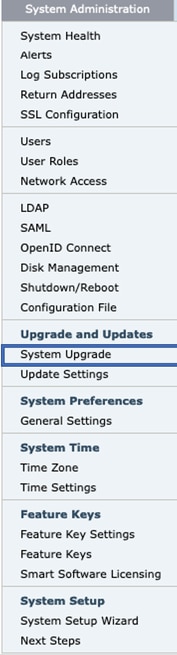 الشكل 1: ترقية النظام
الشكل 1: ترقية النظام
3. انقر فوق خيارات الترقية كما هو موضح في هذه الصورة.
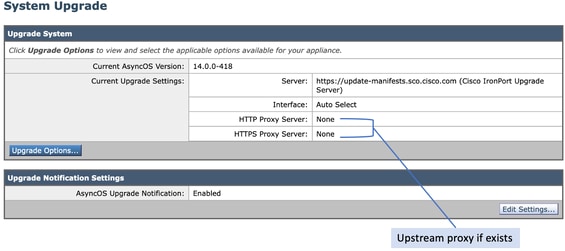 الشكل 2: تحديد خيارات الترقية
الشكل 2: تحديد خيارات الترقية
4. من الإعدادات المعروضة، حدد تنزيل أو تثبيت أو تنزيل فقط كما هو موضح في هذه الصورة.
 الشكل 3: حدد تنزيل وتثبيت، أو تنزيل فقط
الشكل 3: حدد تنزيل وتثبيت، أو تنزيل فقط
5. من قائمة صور الترقية المتاحة، حدد الإصدار الهدف كما هو موضح في الصورة.
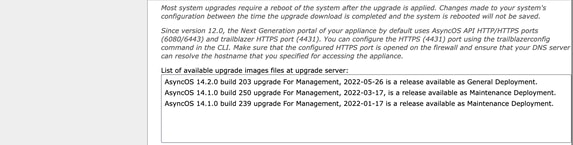 الشكل 4: تحديد الإصدار الهدف
الشكل 4: تحديد الإصدار الهدف
6. حدد طريقة لحفظ نسخة إحتياطية للتكوين الخاص بك من قسم إعداد الترقية كما هو موضح في هذه الصورة.
 الشكل 5: خيارات النسخ الاحتياطي للتكوين
الشكل 5: خيارات النسخ الاحتياطي للتكوين
7. انقر فوق متابعة.
8. يظهر شريط التقدم عملية الترقية أو التنزيل. يمكنك إغلاق الصفحة والعودة إليها بعد إتمام الترقية.
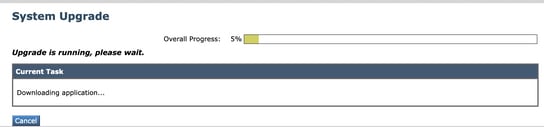 الشكل 6: شريط حالة تقدم الترقية
الشكل 6: شريط حالة تقدم الترقية
ملاحظة: إذا كان لديك وكلاء للتحميل، فتأكد من تكوين إعدادات الوكيل على إدارة النظام > إعدادات التحديث والترقية.
ترقية العملية من خلال CLI (واجهة سطر الأوامر)
راجع المتطلبات الأساسية وقبل ترقية الجهاز مقاطع الخطوات المهمة وانتقل خلال هذه الخطوات للترقية من الإصدار الحالي إلى الإصدار الهدف:
- قم بالوصول إلى واجهة سطر أوامر SMA (CLI) من خلال عميل SSH.
- اكتب ترقية الأمر.
- توفر بعض الإصدارات الخيارات (وإلا فانتقل إلى الخطوة 5):
تنزيل: تنزيل الإصدار، ويمكنك الرجوع إلى الخطوات (1-3) وتحديد تثبيت لتثبيت الإصدار.
تنزيل: تنزيل الإصدار وتثبيته في نفس الخطوة.
تثبيت: تثبيت الإصدار إذا تم تنزيله قبل (يتوفر هذا الخيار إذا تم تنزيل الإصدار قبل ذلك).
الحالة: يعرض حالة التنزيل إذا تم إختيار خيار التنزيل مسبقا.
- حدد الخيار المناسب استنادا إلى الحالة الحالية للترقية.
- حدد الإصدار الهدف.
- اضغط على Enter Key لبدء عملية الترقية.
- بعد اكتمال الترقية، يلزم إعادة التشغيل لتطبيق الترقية.
التحقق من الصحة
استخدم هذا القسم لتأكيد عمل التكوين بشكل صحيح.
بعد اكتمال الترقية وإعادة التشغيل. أستخدم إصدار أمر CLI للتحقق من أن النظام يعمل الآن على الإصدار الهدف الصحيح.
استكشاف الأخطاء وإصلاحها
يوفر هذا القسم المعلومات التي يمكنك إستخدامها لاستكشاف أخطاء التكوين وإصلاحها.
يمكن أن تفشل الترقية لأسباب متعددة، ومعظم هذه المشاكل مرتبطة باتصال الشبكة أو حالات السقوط في وقت عملية الترقية.
يتعذر الوصول إلى خوادم التحديث
SMA_CLI> upgrade
Choose the operation you want to perform:
- DOWNLOADINSTALL - Downloads and installs the upgrade image (needs reboot).
- DOWNLOAD - Downloads the upgrade image.
[]> download
Upgrades available.
1. AsyncOS 14.1.0 build 239 upgrade For Management, 2022-01-17 is a release available as Maintenance Deployment.
2. AsyncOS 14.1.0 build 250 upgrade For Management, 2022-03-17, is a release available as Maintenance Deployment.
3. AsyncOS 14.2.0 build 203 upgrade For Management, 2022-05-26 is a release available as General Deployment.
[3]>3
Download error: http://updates.ironport.com/asyncos/zeus-14-2-0-203/hints/default/1
تسببت رسالة الخطأ في تعذر الوصول إلى خوادم التحديث
تحقق من أن جهاز SMA لديه الدقة الصحيحة لخوادم التحديث، وذلك للاطلاع على الخطوات التفصيلية، راجع هذا المقال.
ملاحظة: محاولة الترقية من واجهة المستخدم الرسومية (WUI) في حالة فشل واجهة سطر الأوامر (CLI) أو انتهاء مهلة جلسة SSH.
ملاحظة: تحتاج جدران الحماية إلى السماح للاتصالات الخاملة بالبقاء نشطة، وخاصة لعملية الترقية.
معلومات ذات صلة
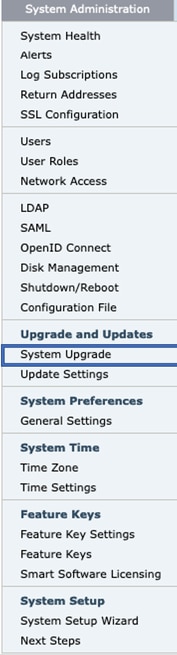
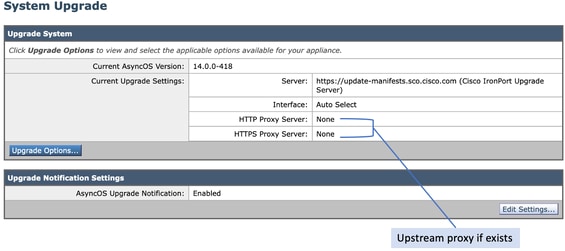

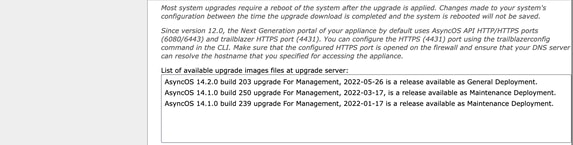

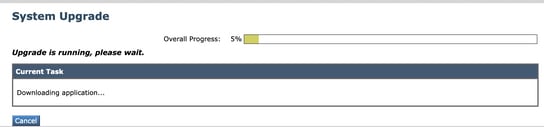
 التعليقات
التعليقات